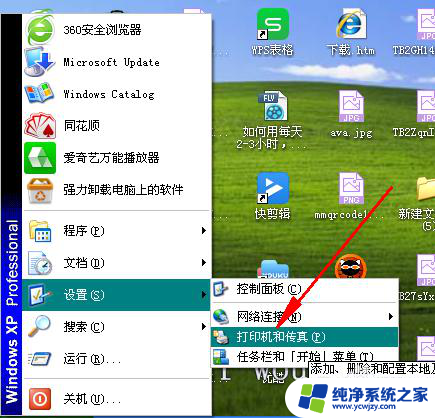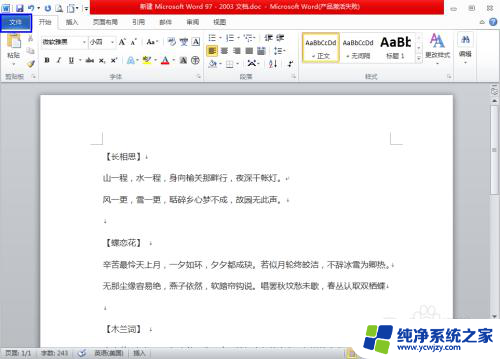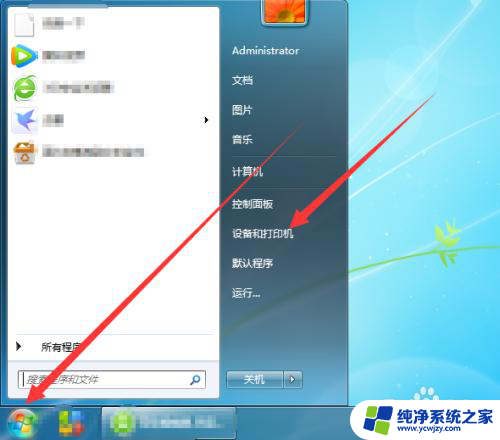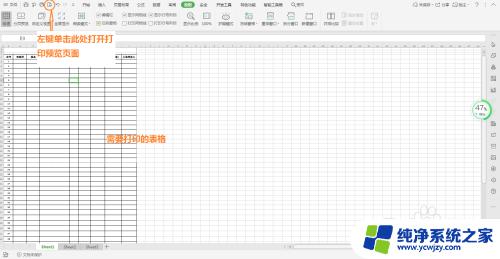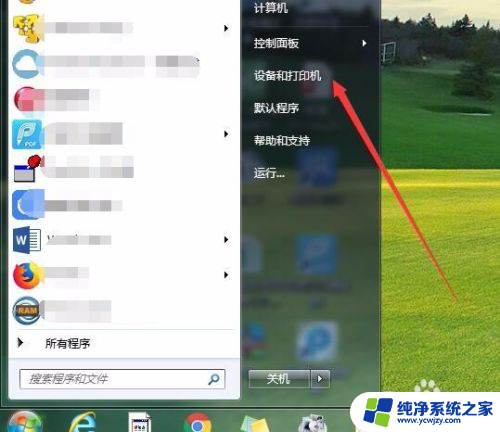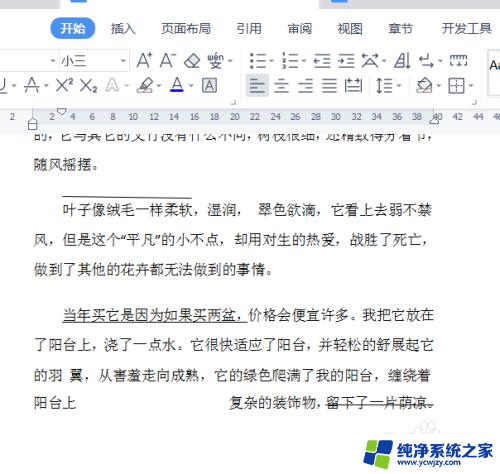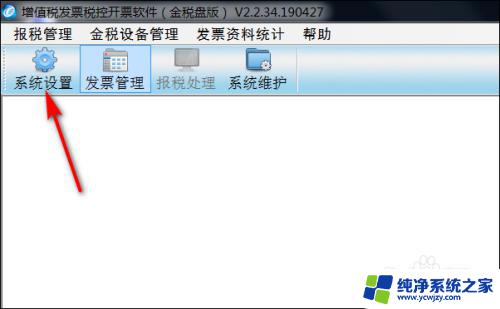打印机打印页数怎么设置
更新时间:2024-06-29 12:46:10作者:yang
在日常生活和工作中,打印机是我们经常会使用的办公设备之一,很多人在使用打印机时常常遇到一个问题:如何设置打印页数或者在打印机上指定打印某一页呢?这个问题困扰着许多人,因为如果没有正确设置打印页数,很可能会导致浪费纸张和墨水。掌握正确的打印页数设置方法和指定打印某一页的技巧是非常重要的。接下来我们就来看一下如何在打印机上正确设置打印页数和指定打印某一页。
具体步骤:
1.打开需要打印的文档,点击左上角的“文件”;
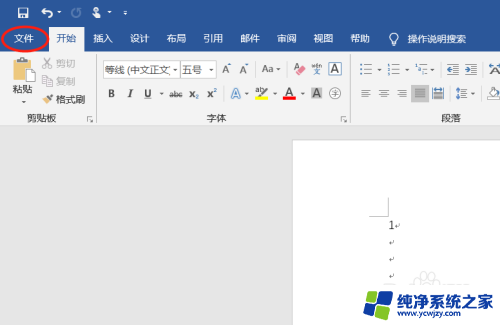
2.在导航栏点击“打印”;
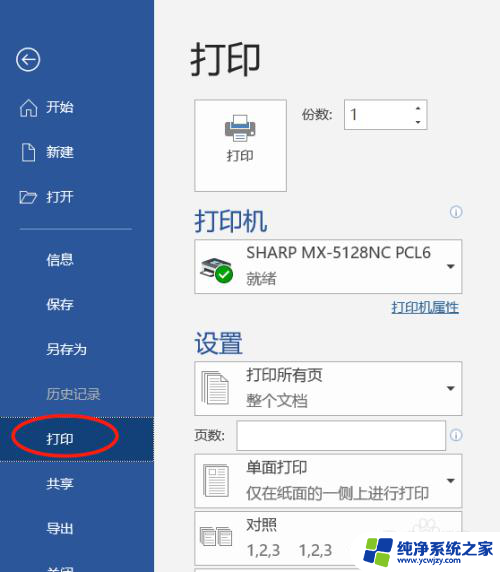
3.如果是要打印整本文档,直接点击“打印”就可以了。
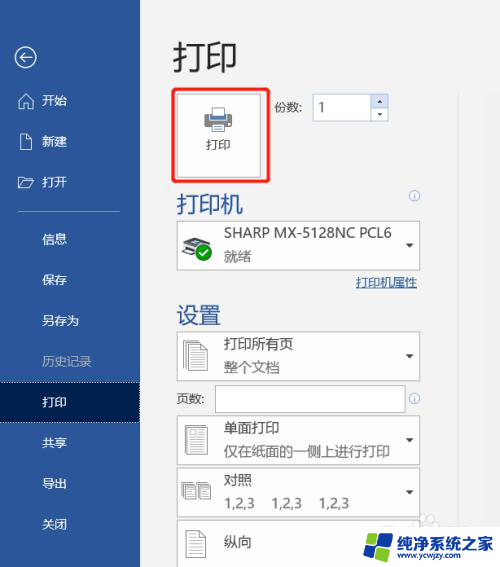
4.如果要打印指定的某一页,或者某几页,如打印第1页和第3页,在页数位置输入1和3,中间用“,”隔开;
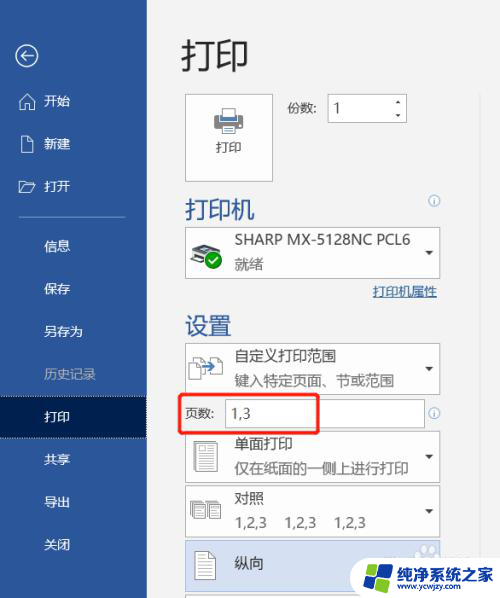
5.如果要打印第2-4页,则在页数位置输入“2-4”;
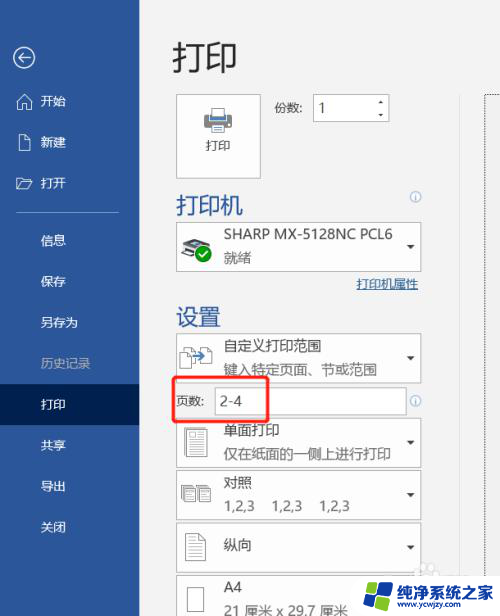
6.如果只需要打印奇数页或者偶数页,点击“设置”下面的“打印所有页”。勾选“仅打印奇数页”或者“仅打印偶数页”就可以实现了。
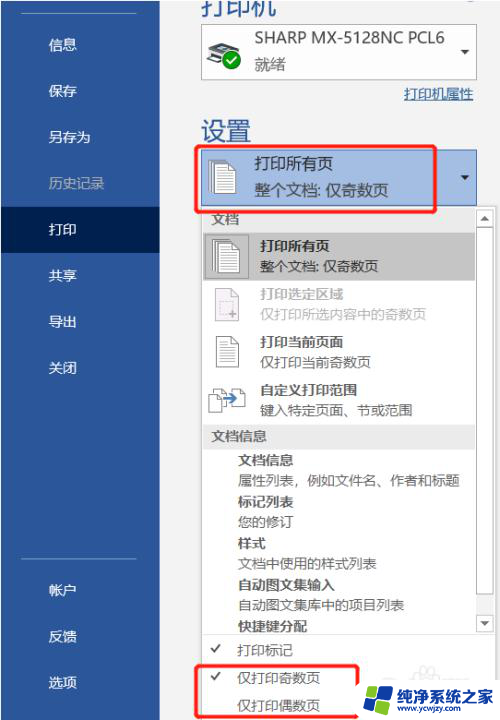
以上就是打印机打印页数设置的全部内容,如果你遇到了相同的问题,可以参考本文中介绍的步骤来解决,希望对大家有所帮助。